Créer un rapport d’outil unique de compagnie
Objectif
Ajouter un rapport d’outil unique à l’aide de l’outil de création de rapports à 360° de Procore.
Contexte
L’outil Rapports à 360° permet aux utilisateurs de créer, générer et exporter des rapports personnalisés. Lors de la conception d’un rapport, son auteur peut inclure des données capturées par des outils Procore spécifiques, spécifier la disposition de colonne souhaitée et également définir comment regrouper et filtrer les données de rapport. Une fois généré, le rapport peut également être exporté de Procore vers Microsoft Excel.
Éléments à considérer
- Permissions d'utilisateur requises :
- Permissions de niveau « Standard » ou supérieures sur l’outil Company 360 Reporting
ET- Pour créer un rapport à l’aide des données de l’outil Répertoire de la compagnie : Vous avez également besoin de permissions de niveau « Admin » dans l’outil Répertoire au niveau de la compagnie.
Remarque : Si vous disposez de permissions de niveau « Admin » sur l’outil Niveau projet Répertoire pour un ou plusieurs projets, vous pouvez créer des rapports de compagnie à l’aide des données de ces projets. - Pour créer un rapport à l’aide des données d’un outil de gestion financière : Vous avez également besoin de permissions de niveau « Admin » sur l’outil applicable (et de permissions de niveau « Admin » sur l’outil Admin de la compagnie pour les rapports utilisant les données de l’outil Budget du projet).
- Pour créer un rapport à l’aide des données de l’outil Portefeuille de la compagnie : Vous avez également besoin de permissions de niveau « Admin » sur l’outil Admin du projet pour un ou plusieurs projets.
- Pour créer un rapport à l’aide des données d’un autre outil : Vous avez également besoin de permissions de niveau « Lecture seule » ou supérieures sur l’outil applicable.
- Pour créer un rapport à l’aide des données de l’outil Répertoire de la compagnie : Vous avez également besoin de permissions de niveau « Admin » dans l’outil Répertoire au niveau de la compagnie.
- Permissions de niveau « Standard » ou supérieures sur l’outil Company 360 Reporting
- Information supplémentaire :
- Les rapports ne sont visibles et disponibles que pour la personne qui les a créés.
- Les rapports peuvent inclure des données provenant de ces outils et sources Procore :
- Plans d'action
- Appel d'offres
- Budget
- Gestion des changements
- Modifier les détails du poste Événement de changement
- Ordres de changement potentiels
- Ordres de changement
- Engagements
- Problèmes de coordination
- Rapport journalier
- Rapport de construction journalier
- Registre des appels
- Registre de notes
- Registre des retards
- Registre des conteneurs à déchets
- Registre des quantités
- Entrée de la carte de présence
- Registre de main-d'œuvre
- Registre des visiteurs
- Registre d'équipement
- Registre des accidents
- Registre de productivité
- Registre de la météo
- Registre d'inspections
- Registre des livraisons
- Achèvement du rapport journalier
- Registre de déchets
- Registre des infractions à la sécurité
- Répertoire
- Plans
- Postes financiers
- Aperçus budgétaires configurables
- Détails du poste financier
- Récapitulatif des postes financiers
- Formulaires
- Incidents
- Dossiers des blessures en cas d'incident
- Dossiers des accidents évités de justesse
- Enregistrements de l'incident (tous)
- Incidents
- Inspections
- Détails de l'item d'inspection
- Résumé de l'inspection
- Productivité de la main-d'œuvre
- Réunions
- Participation aux réunions
- Items de réunion
- Réunions
- Maquettes
- Observations
- Factures au propriétaire
- Factures au propriétaire
- Photos
- Portefeuille
- Contrat principal
- Rôles de projet
- Liste de déficiences
- QRT
- Tâches de l'échéancier
- Tâches prévues
- Prévisions
- Changements demandés
- Devis
- Factures de sous-traitants
- Factures de sous-traitants
- Livrables
- Tâches
- Tickets T&M
- Matériaux
- Billets
- Cartes de présence
- Équipement
- Feuilles de temps
- Entrées de la carte de présence
- Quantités de production
Étapes
Créer un nouveau rapport d’outil unique
- Accédez à l’outil de création de rapports Company 360.
- Cliquez sur Créer un rapport.
- Cliquez sur Rapport d’outil unique.
- Ajoutez un nom et une description à votre nouveau rapport comme suit :
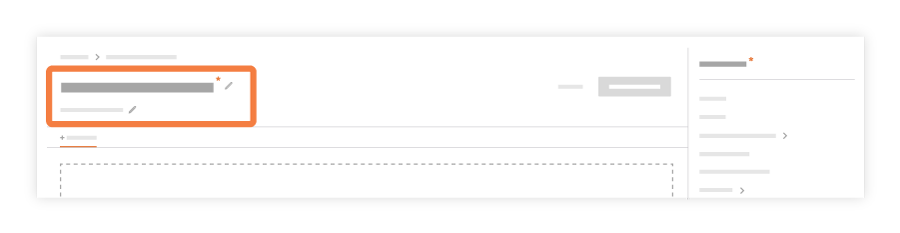
- Entrez le nom du rapport. Cliquez sur l'icône du crayon, puis entrez un nom pour votre rapport dans ce champ.
- Entrez la description. Cliquez sur l'icône en forme de crayon, puis tapez une déclaration descriptive pour votre rapport dans ce champ.
- Cliquez sur Ajouter un onglet et sélectionnez un outil de projet Procore pour les données source du nouvel onglet de rapport :
Remarques
- Vous pouvez uniquement choisir un (1) outil de projet Procore comme source pour chaque onglet de votre rapport.
- Vous pouvez ajouter plusieurs onglets à un rapport.
- Vous pouvez choisir parmi plusieurs options en cliquant sur la flèche de certains outils. Par exemple, dans l'illustration ci-dessous, vous pouvez développer l'outil Réunions et choisir Items de réunion.
- Par défaut, Procore utilise l’outil sélectionné ou le nom de l’item comme nom de l’onglet de votre rapport.
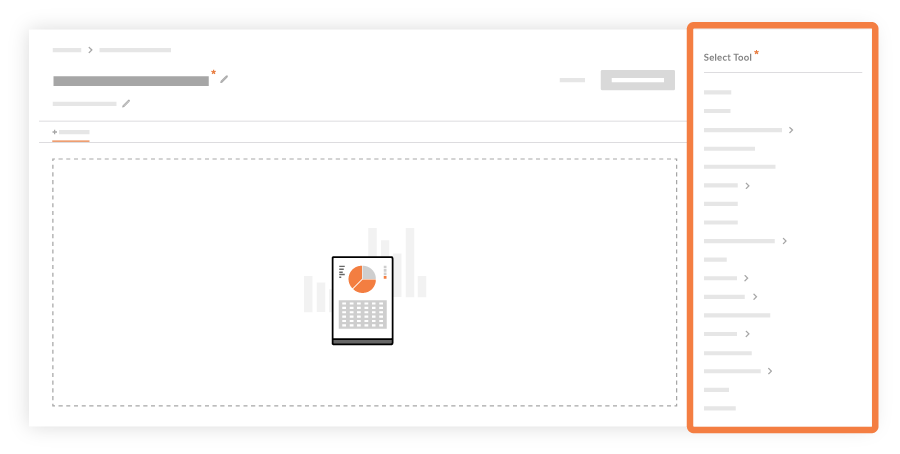
- (Facultatif) Si vous souhaitez modifier le nom par défaut de l'onglet Rapport, procédez comme suit :
- Cliquez sur la roue dentée GRISE à côté de l'onglet.
- Dans la fenêtre Modifier l'onglet, saisissez un nouveau titre pour l'onglet sélectionné.
- (Facultatif) Pour modifier l’outil source de l’onglet, choisissez l’outil dans la liste déroulante Outil associé .
- Cliquez sur Mettre à jour pour enregistrer vos modifications.
- Ajoutez des colonnes à votre rapport comme suit :
- Pour ajouter une colonne, effectuez un glisser-déposer pour déplacer une colonne du volet droit vers le corps de votre rapport.
OU - Pour ajouter toutes les colonnes disponibles, cliquez sur Ajouter tout.
OU - Pour modifier la position d'une colonne, effectuez un glisser-déposer pour déplacer la colonne vers la position souhaitée dans le tableau de rapport.
OU - Pour supprimer toutes les colonnes de votre rapport, cliquez sur Tout supprimer.
- Pour ajouter une colonne, effectuez un glisser-déposer pour déplacer une colonne du volet droit vers le corps de votre rapport.
- Une fois que vous avez ajouté les colonnes souhaitées, vous disposez de ces options :
- Données agrégées
Cliquez sur le fx dans la colonne et sélectionnez l'une des options suivantes (pour les valeurs numériques) : nombre, somme, min, max ou moyenne. Une fois le rapport créé, vous verrez le nombre, la somme, le minimum, le maximum ou la moyenne des valeurs au bas de la colonne. Pour les types de champ qui ne sont pas une valeur numérique, vous avez la possibilité d'agréger par nombre. - Modifier l’ordre des colonnes
Placez la colonne dans la position souhaitée à l’aide d’une opération de glisser-déposer. - Filtrez les données de votre rapport
Cliquez sur le menu déroulant Ajouter un filtre pour sélectionner ce que vous souhaitez filtrer. Une fois que vous avez spécifié un filtre, vous pouvez en ajouter un autre. Vous pouvez également filtrer les données par plage de dates en sélectionnant une date de début et de fin. - Données du rapport de groupe
Dans la liste Regrouper par , sélectionnez l’un des éléments du menu déroulant pour regrouper les données du rapport selon la colonne spécifiée (par exemple, vous pouvez regrouper les données en fonction de l’entrepreneur responsable).
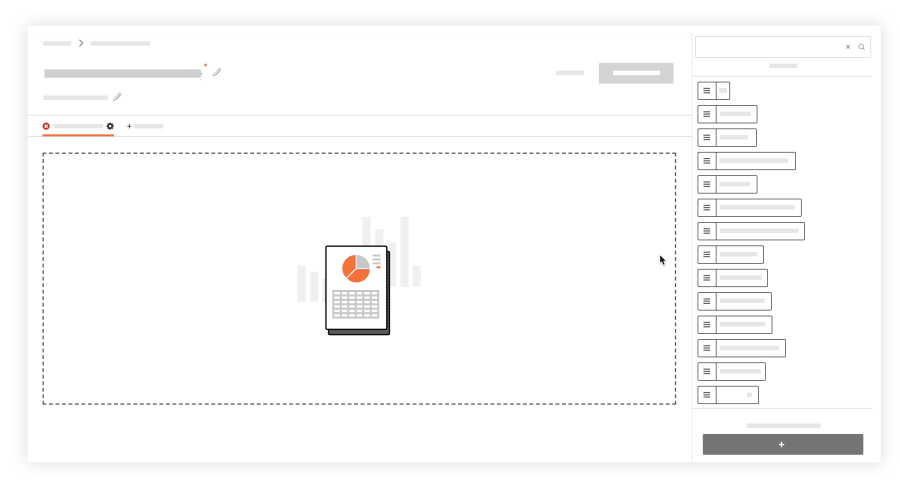
- Données agrégées
- Facultatif : Si vous souhaitez ajouter des outils supplémentaires à votre rapport, cliquez sur Ajouter un onglet. Répétez ensuite les étapes ci-dessus.
- Cliquez sur Créer un rapport pour enregistrer les modifications.
Créer un rapport à partir d’un modèle
Les modèles vous permettent de créer des rapports sans partir de zéro.
- Accédez à l’outil de création de rapports Company 360.
- Cliquez sur l’onglet Modèles .
- Cliquez sur Aperçu sous l’un des modèles de rapport disponibles. Voir Quels modèles de rapport sont disponibles dans les outils de création de rapports 360?
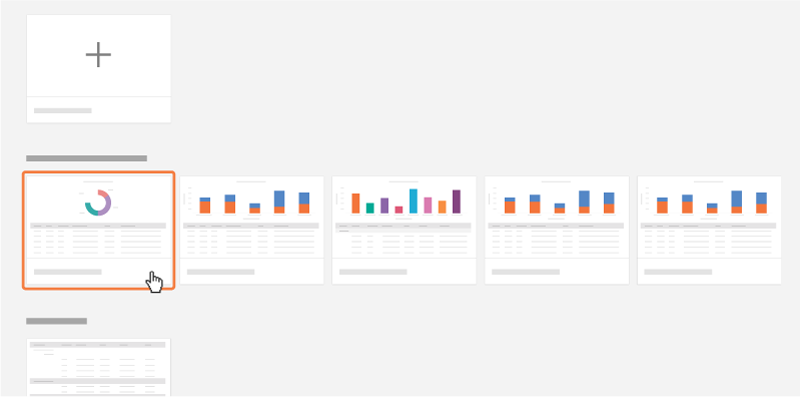
- Un aperçu de vos données dans le rapport se chargera. Pour créer un rapport à partir de ce modèle, cliquez sur Utiliser le modèle.
Votre rapport est créé et se trouve sous « Mes rapports » dans l’outil Rapports 360.

